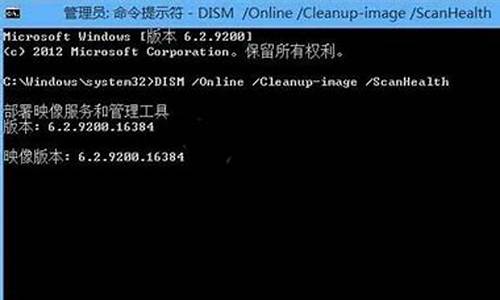如何系统的清理电脑,电脑系统怎么清理优化
1.dell笔记本用什么优化电脑和清理垃圾
2.win10电脑优化
3.为什么我的电脑开机速度越来越慢了?
4.电脑卡顿怎么办?这些方法可以试试
5.如何删除此电脑里面的C盘优化?
6.电脑清理优化方法推荐
7.怎样让电脑系统优化
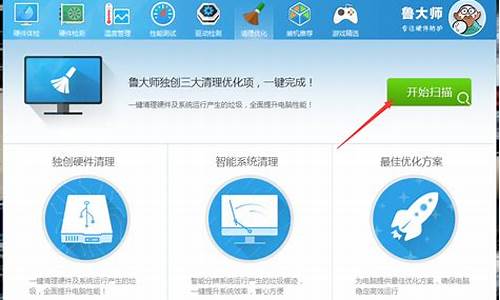
最近有些刚刚升级win10正式版的用户反映自己的电脑在安装了新系统后,运行起来就一直很卡。这该怎么办呢?本文小编就来分享一下Win10系统优化加速和C盘清理的方法。
(一)关闭家庭组
1、控制面板-网络和Internet-家庭组。
2、点击“离开家庭组”。
3、系统提示离开了家庭组后,则无法访问或共享家庭组文件夹和打印机,直接点击“离开家庭组”。
4、点击离开家庭组后,系统正在离开设置。
5、关闭家庭组后还要关闭系统相关服务,按下Win+R组合键调出运行工具,输入services.msc回车。
6、找到HomeGroupListener和HomeGroupProvider。
7、双击打开或右键点击属性,在启动类型里选择禁用,注意两个服务全部禁用。
(二)关闭WindowsDefender
1、WindowsDefender是系统自带的防御工具,如果安装了第三方的杀毒软件,WindowsDefender可以禁用。
2、使用Win+R组合键调出运行工具,输入gpedit.msc打开组策略。
3、打开计算机配置-管理模板-Windows组件-WindowsDefender,在右侧可以找到“关闭WindowsDefender”。
4、双击“关闭WindowsDefender”,选择“已启用”,点击确定。
(三)用好索引选项
1、控制面板_索引选项_选中索引项_修改_取消不想索引的位置;如果习惯用everything这款神器来搜索文件,可以关闭索引功能。
2、关闭方法:按下Win+R组合键调出运行工具,输入“services.msc”打开服务选项。
3、找到WindowsSearch服务,双击选择禁用。
(四)关闭磁盘碎片整理计划
1、此项功能会让系统在特定的时间里整理磁盘碎片,造成大量系统资源的占用。
2、打开“此电脑”,选中任意磁盘,右击打开属性,点击工具选项卡下的“优化”按。
3、点击“更改设置”,将“按计划运行”前面的对号去掉.
(五)关闭IPv6
1、部分网卡驱动开启ipv6会导致开机系统未响应,假死。如果你不是IPv6用户建议关闭。
2、控制面板-网络和Internet-网络和共享中心,点击左侧的更改适配器设置。
3、右击属性,取消选择“Internet协议版本6”。
(六)C盘清理方法
1、移动虚拟内存的位置,右击“此电脑”点击属性,点击左侧“高级系统设置”,在硬件选项卡中点击第一个按钮。
2、在高级选项卡中点击“更改”按钮。
3、取消选择“自动管理所有驱动器的分页文件大小”,将虚拟内存设置在其他的分区中。
4、清理WinSxS,右击开始按钮,打开“命令提示符(管理员)”,输入下面的命令,回车等待其自动完成
dism/online/cleanup-image/startcomponentcleanup/resetbase。
(七)关闭后台自运行应用
1、有些应用在后台自运行,费电又占资源,应当被关闭。
2、开始菜单点击设置,选择隐私。
3、点击左侧的“背景应用”(此处翻译有误,应为“后台应用”),关掉右侧不想后台运行的应用即可。
以上就是Win10系统优化加速和C盘清理的方法介绍了。如果你也想让你电脑运行起来更加流畅的话,不妨按照小编的方法操作看看。
dell笔记本用什么优化电脑和清理垃圾
1,打开此电脑,在系统盘盘符上单击右键,选择“属性”。
2,在属性界面“常规”选卡中,单击“磁盘清理”。
3,等待磁盘清理工具搜索磁盘中可以清理的文件。
4,在磁盘清理界面,勾选需要清理的项目,点击“清理系统文件”。
5,然后点击确定,在弹出的“磁盘清理”点击“删除文件”即可。
win10电脑优化
可以直接运行系统的cleanmgr.exe来清理内存和垃圾。
以dell笔记本Windows10操作为例:
1、首先打开电脑,按win+r调出运行,然后再输入cleanmgr.exe再上点击确定。
2、此时会出现一个磁盘清理,然后再选择一个你要清理的驱动器再点击确定。
3、最后,系统会自动扫描系统垃圾文件并进行清理,这样操作就可以解决问题。
为什么我的电脑开机速度越来越慢了?
1、软件安装不要过多,需要清理部分不常用的软件。
2、垃圾文件不要过多,清理垃圾文件。腾讯电脑管家有清理垃圾,扫一扫(可定期)。
3、上网等系统的临时文件多,清理掉
4、系统区的空闲空间过小,扩大剩余空间。如果是win7 建议系统分区在50G+。
5、系统分区碎片过多,定时整理分区碎片。碎片整理软件操作系统自带。
电脑卡顿怎么办?这些方法可以试试
原因一:第三方软件
电脑卡的一个原因可能是安装了第三方软件,尤其是优化和杀毒类软件。
所以如果一定要装此类软件,一定要从正规渠道下载,安装的时候注意避免安装捆绑软件。
原因二:系统后台
系统或杀毒软件在后台自动下载更新时、杀毒软件在后台查杀病毒时,也可能会导致电脑卡顿。
1,系统更新
我们可以在方便时搜索Windows更新,选择手动检查更新、或者更改使用时段。
2,杀毒软件
以McAfee为例,我们可以在桌面右下角找到对应图标,检查更新并按提示更新后重启。
原因三:系统垃圾
系统缓存、操作记录、日志文件、软件残余,频繁使用却不清理垃圾可能会让电脑越用越卡。
1, 磁盘清理
右击磁盘盘符,依次选择属性常规磁盘清理,勾选需要清理的项目,点击清理系统文件,按提示完成并确定。
2,磁盘碎片整理
选中磁盘右击属性工具优化。优化完毕后点击更改设置,取消按计划运行。
注意:固态硬盘(SSD)因存储方式和擦写次数等原因,不需要进行碎片整理
3, 启用存储感知
Win10 1703以上版本支持的存储感知功能,能让系统通过删除不需要的文件(如临时或回收站内的文件等)来自动释放空间。
依次点击开始设置系统存储并打开“存储感知”。
原因四:不使用的功能
部分功能若不需要使用也可以选择关闭,减少有限资源的耗用。
1,关闭休眠
如果平时不使用休眠功能的话,可以关闭休眠功能,删除系统休眠文件。
①在搜索框输入命令提示符,在出现的搜索结果中选择以管理员模式运行;
②在打开的命令提示符窗口中输入命令:
powercfg -h off,然后回车就可以关闭系统休眠功能啦~
2,减少开机加载启动项
依次点击开始运行输入msconfig启动,去掉不必要的启动项。
如何删除此电脑里面的C盘优化?
你可以试试下面的方法
清理开机启动项建议清理一下没有用的开机启动项。你可以打开金山卫士用卫士系统优化清理。开机启动项您只保留输入法,拨号程序和你的杀毒软件即可。
清理垃圾文件建议你清理您的垃圾文件。垃圾文件过多也会有影响。
禁用打印机扫描仪等设备如果你不使用打印机扫描仪等设备您可以右键点击我的电脑点击管理,找到服务和应用程序中的服务项。找到Print Spooler项 启动类型设置成已禁用。
关闭安全中心服务建议你可以关闭系统的安全中心服务。打开“控制面板”-打开“管理工具”-打开“服务”-找到名为“Security Center”的服务-双击这个服务,打开属性设置。把启动类型设置为”已禁用
优化视觉效果右键我的电脑选择属性——高级——性能——设置在视觉效果中您只勾选,在文件夹中使用常见任务和在桌面上为图标标签使用阴影和在窗口和按钮上使用视觉样式。
优化启动和故障恢复右键我的电脑选择属性——高级——启动和故障恢复——设置——勾掉里面所有的选项,只保留显示操作系统列表的时间这一项。
取消无用开机软件将没有用的开机软件全部取消。
电脑清理优化方法推荐
删除此电脑里面的C盘优化,可以采取以下两种方法1:
使用360安全卫士。打开360安全卫士,里面有“一键清除”、“清除垃圾”、“清除插件”、“清除痕迹”、“清除注册表”、“查找大文件”等,这些都能清除60%以上的电脑系统垃圾文件。
手工删除C盘中的无用文件。尤其是大型文件。首先找到电脑中的“TDDownload、Download、KwDownloadx、Media、Downloads、360Download”等文件夹,这些是可以直接删除的。可清除计算机系统中超过20%的无用文件。
怎样让电脑系统优化
电脑和汽车一样,使用一段时间就有灰尘、垃圾影响性能,定期和及时的处理能保证机器正常运行。
使用清理软件使用软件进行清理:360卫士、鲁大师等进行清理系统缓存、注册表垃圾以及上网痕迹等。
使用优化软件使用软件对电脑进行优化:优化大师、魔法兔子等,去掉不实用的功能,提高运行速度。
定期系统重装定期对电脑进行系统重装:过了一段时间,电脑软件在强也将沉淀很多无法清除的数据,严重影响性能。
大家好,我是小白一键重装系统客服
据相关调查数据统计,80%左右的用户不会正确的保养自己的电脑,导致系统越来越卡,开机变慢。那么今天小编就列举一些实用的方法,让大家的电脑都飞起来,用着更加上手。
电脑使用时间长了会累积了大量文件和系统垃圾,以及硬盘读写过程产生的碎片,导致电脑变得异常卡顿,除了重装系统能恢复流畅,其实还有很多电脑优化的方法可以使用的,下面由小编带来几种常见电脑优化的技巧。
以下针对win10系统的电脑全面优化的步骤:
步骤1:禁止开机启动项
1、首先我们先来优化开机速度,拖慢开机速度的首先是开机自启动项,Ctrl + Shift + Esc 或者右键开始图标打开任务管理器。
2、点击任务管理器上面启动那一栏
3、可以看到全部开机自启动的软件,在不需要的软件右键选择禁用,建议除了系统所必须的,其他全部禁用掉。
步骤2:禁用家庭组所有服务
1、windows + x 或者右键开始图标打开控制面板,在控制面板中打开管理工具,管理工具中找到服务然后双击打开。
2、在服务中找到 HomeGroup Listener 和 HomeGroup Provider ,右键选择属性,在属性中启动类型选择禁用,然后确定。
步骤3:磁盘优化
1、打开我的电脑,选择要优化的磁盘,右键选择属性
2、首先在常规选项中,点击清理磁盘碎片,电脑检查计算一般这些文件都没用了,所有全部选中删除
3、然后在属性中选择工具,可以看到检查和优化按钮,我们先检查,然后优化。
步骤4:视觉效果设置为最佳性能
1、windows + x 或者右键开始图标打开系统,选择高级系统设置。
2、在系统属性界面选择高级,性能--设置,进入性能设置界面。然后把性能设置为最佳,即可。
步骤5:360等电脑管家工具
除了以上系统设置可以提升电脑运行,日常清理垃圾也很重要。每天体检,提高安全度和性能。
以上针对win10系统的电脑全面优化的步骤。
声明:本站所有文章资源内容,如无特殊说明或标注,均为采集网络资源。如若本站内容侵犯了原著者的合法权益,可联系本站删除。